win7 0x0000098怎么修复 win7开机0xc0000098修复流程
更新时间:2022-05-25 15:20:30作者:huige
近日有win7系统用户发现电脑开机的时候,出现windows未能启动,原因可能是最近更改了硬件或软件,状态0x0000098,该怎么解决这样的问题呢,接下来好装机小编就给大家讲解一下win7开机0xc0000098修复流程供大家参考。
推荐:win7 64位旗舰版iso下载
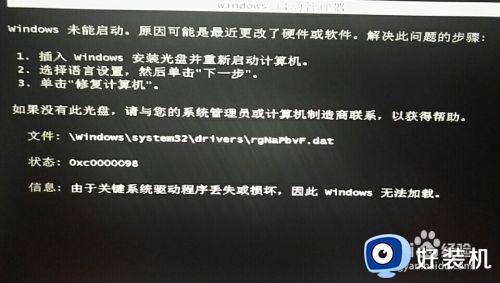
具体步骤如下:
1、通过U盘制作U盘启动程序,我用的是大白菜U盘制作。
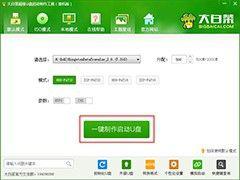
2、通过U盘进入pe界面。选择“02运行大白菜win864”选项进入pe界面。
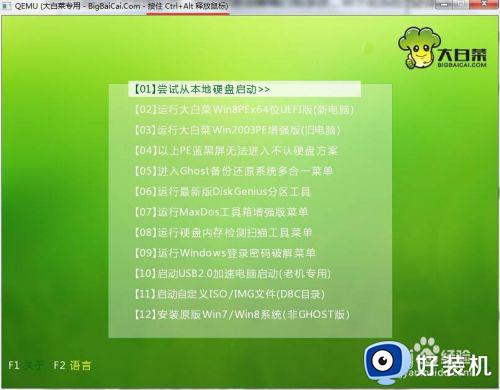
3、在C盘文件夹下找到C:WindowsSystem32drivers gnapbvf.dat文件,删除rgnapbvf.dat文件。
4、登录到大白菜pe系统桌面,点击打开桌面的“修复系统引导”或者在程序中打开,然后在打开的修复系统引导窗口中按“1”进入系统自动修复界面。
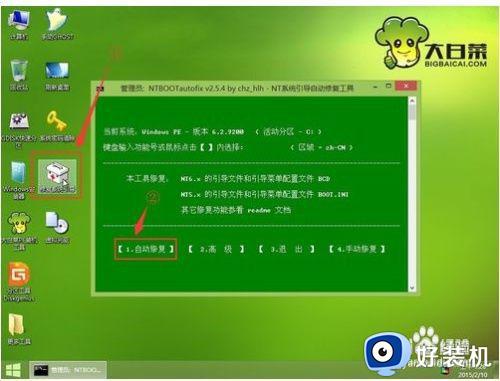
5、等待系统修复完成之后,输入“2”退出系统引导自动修复工具
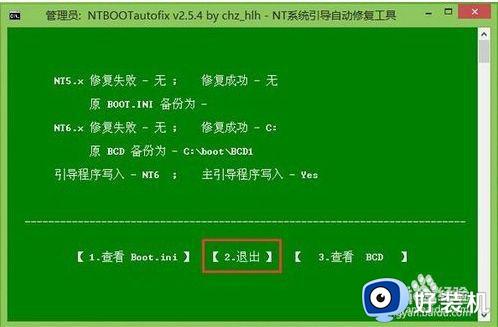
6、拔出U盘,重新启动计算机,问题就搞定了。
注意事项:一定要删除显示错误的.dat的文件切记拔出U盘后,在重新启动计算机。
上述就是win7 0x0000098怎么修复的详细方法,如果你也碰到了这样的问题,那就学习上面的方法来进行解决吧。
win7 0x0000098怎么修复 win7开机0xc0000098修复流程相关教程
- win7电脑显示0xc0000098错误代码怎么修复
- win7出现0xc0000098错误怎么办 win7出现0xc0000098黑屏修复方法
- 0xc0000098 win7如何修复 0xc0000098简单解决方法win7
- win7系统0xc0000098简单解决方法 win7错误代码0xc0000098怎么修复
- win7启动提示0xc0000098错误代码无法进入系统修复方法
- win7如何跳过启动修复 win7怎么跳过自动修复直接开机
- win7修复漏洞后开机慢怎么办 win7电脑修复漏洞后启动慢解决方法
- win7怎么跳过自动修复直接开机 win7开机一直自动修复的跳过步骤
- win7跳过开机自动修复的步骤 win7开机怎么跳过自动修复
- 为什么win7电脑一直自动修复开不了机 win7电脑一直自动修复开不了机两种解决方法
- 电脑设备管理器在哪win7 win7怎么进入设备管理器
- win7微信文件夹储存在什么位置 微信在win7文件自动保存位置
- win7文件共享无法访问解决方法 win7文件夹共享无法访问怎么办
- win7怎么禁用f1到f12快捷键 win7关闭f1到f12快捷键的方法
- win7怎么进pe系统 win7电脑如何进入pe系统
- win7忘记登录密码怎么进入 win7忘记电脑开机密码10秒解决
win7教程推荐
- 1 win7电脑如何查看cpu占用率 win7看cpu占用率的方法
- 2 win7卡在清理请勿关闭计算机怎么办 win7显示清理请勿关闭计算机解决方法
- 3 win7怎么看隐藏的文件?win7如何查看隐藏文件
- 4 win7插上无线网卡但找不到无线网络连接怎么解决
- 5 win7电脑连不上无线网怎么办 win7电脑连接不了无线网处理方法
- 6 win7怎么破解电脑开机密码呢?如何破解win7开机密码
- 7 win7动画效果关闭设置教程 win7如何关闭动画效果显示
- 8 win7怎么让耳机和音响都有声音 win7电脑耳机和音响一起响怎么弄
- 9 win7电脑屏幕四周有黑边框怎么办 win7电脑屏幕显示不全怎么调节
- 10 win7怎么设开机密码?win7设置开机密码的步骤
